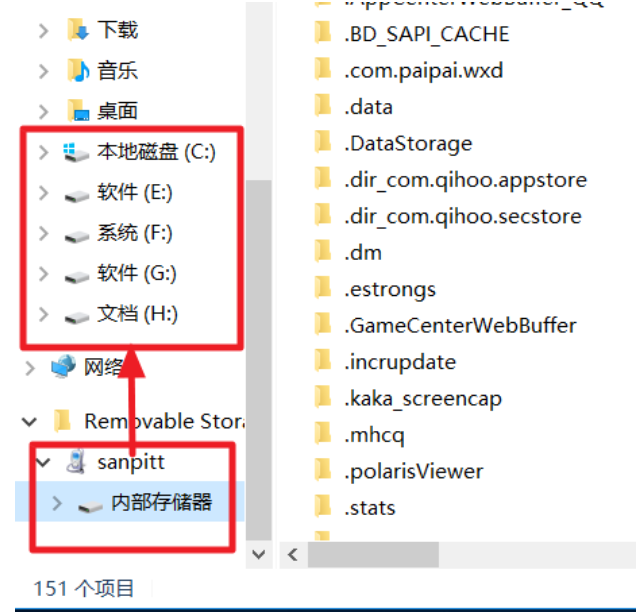1,首先,鼠标点击打开开始菜单,选择所有应用 2,按拼音可以找到手机助手。点击打开。 3,分别列出Windows、Android、iphone三种系统平台的手机。 4,将手机用数据线连接电脑,选择手
1,首先,鼠标点击打开“开始菜单”,选择“所有应用”
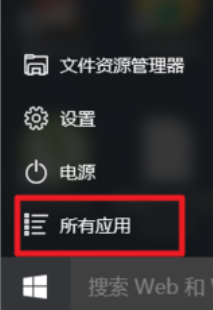
2,按拼音可以找到手机助手。点击打开。
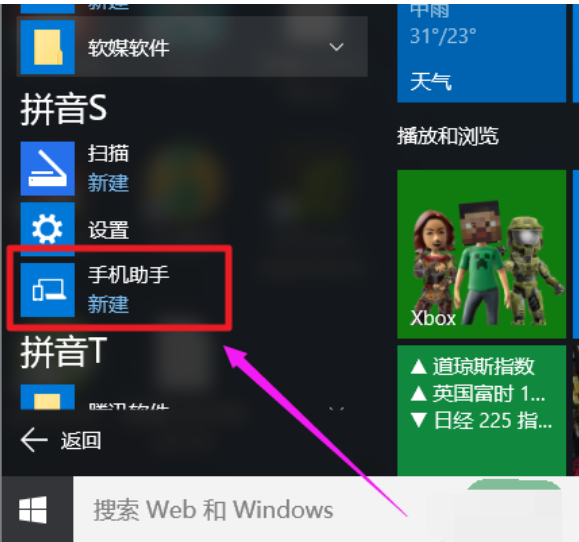
3,分别列出Windows、Android、iphone三种系统平台的手机。
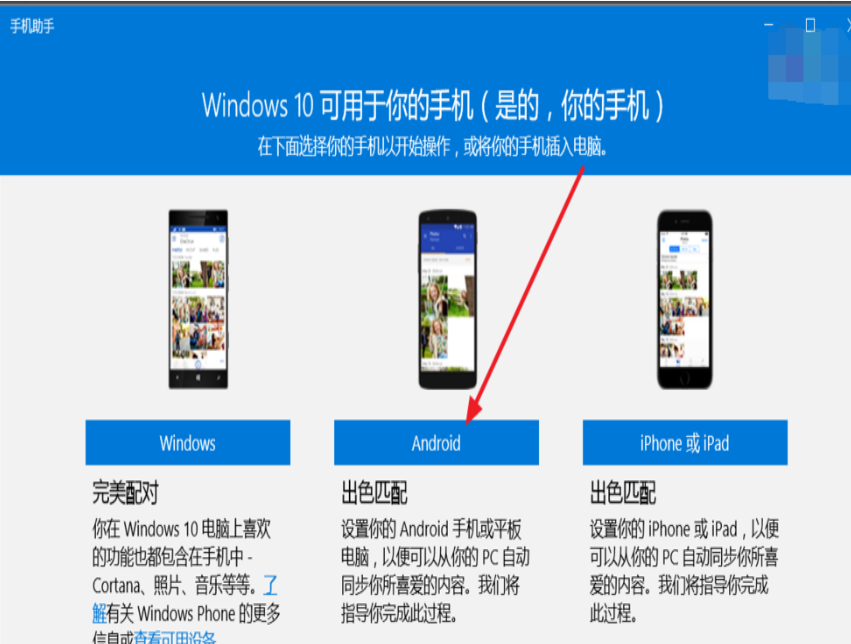
4,将手机用数据线连接电脑,选择手机所属系统,如Android。可以看目前Win10手机助手所支持的功能,以及以后会完善的功能。
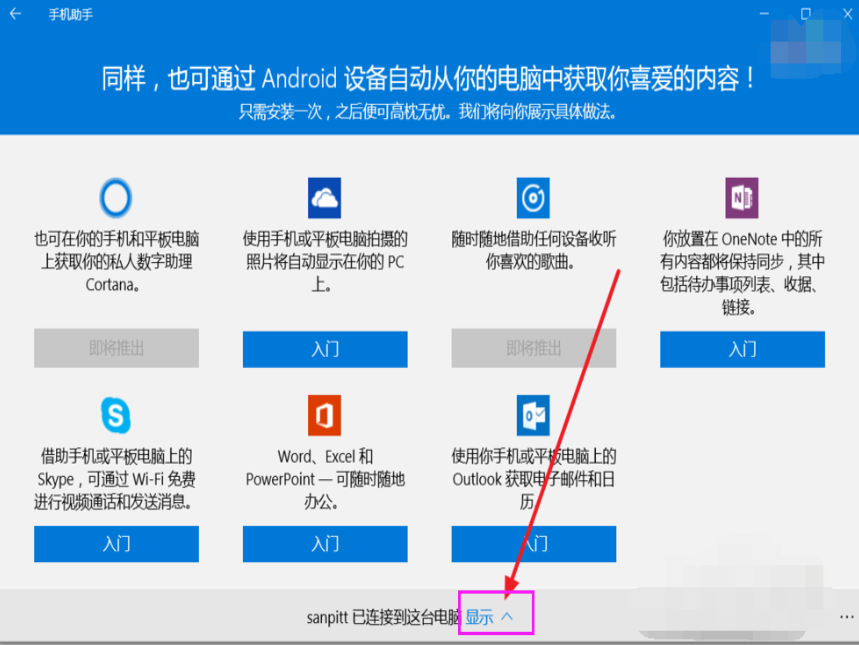
5,点击显示,可以看连接 手机的信息,可以对相册照片管理,还有Windows界面的文件资源管理器。
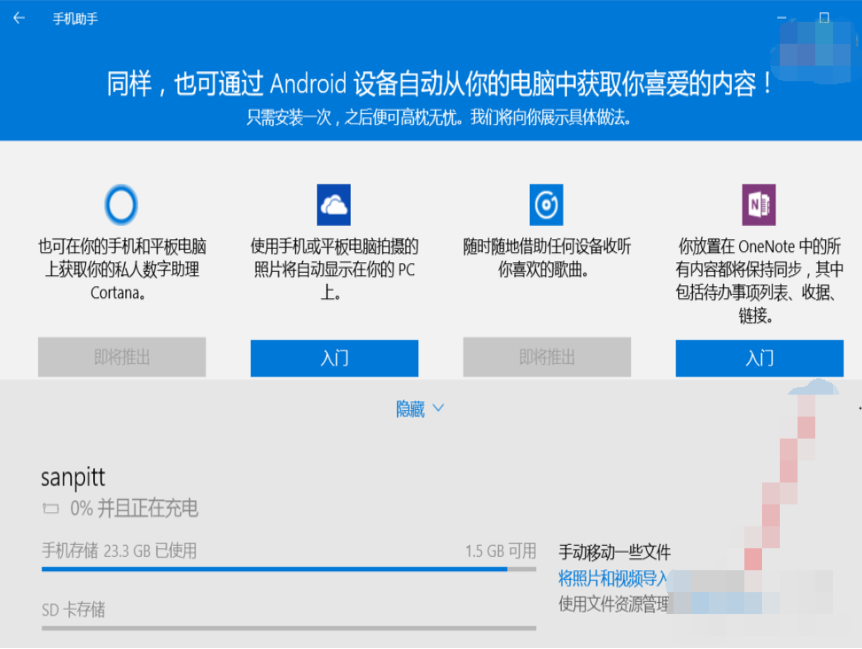
6,手机助手会搜索手机与电脑上所有图片和照片。
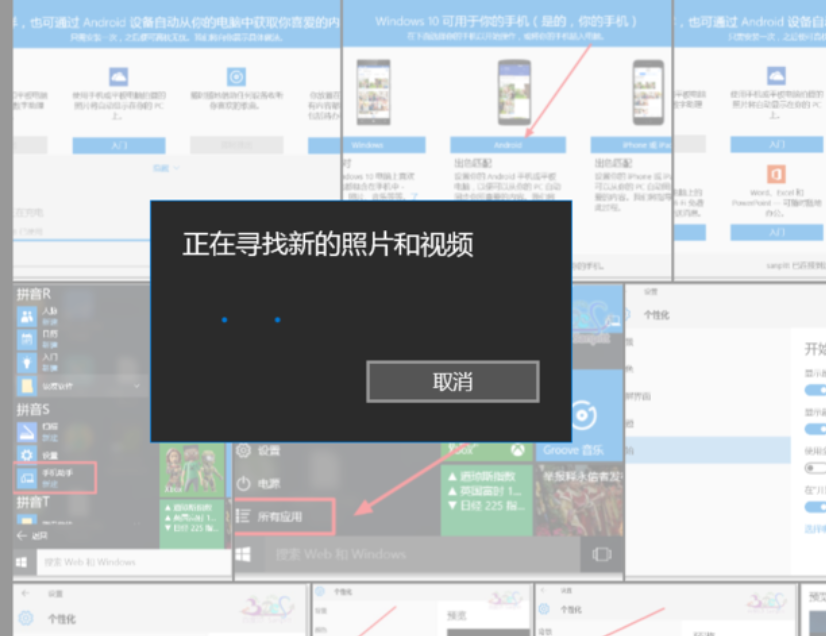
7,可以Win10电脑创建相册,以便手机以将照片更新到电脑。
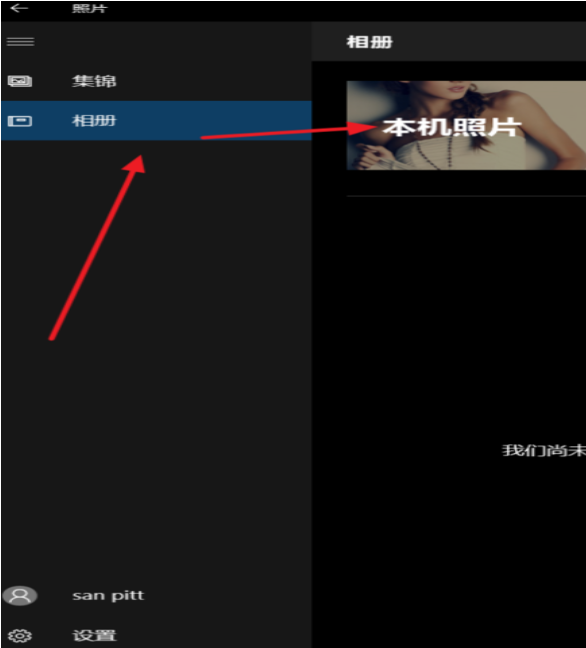
8,将照片更新到本机电脑上之后,就可以使用Windows自带的图片处理功能了
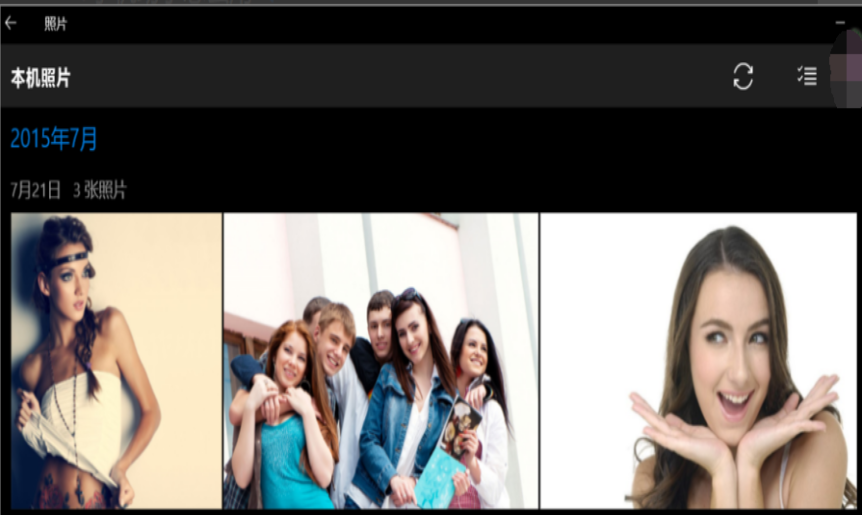
9,同时非照片类型的所有文件可以通过文件资源管理器来管理了。
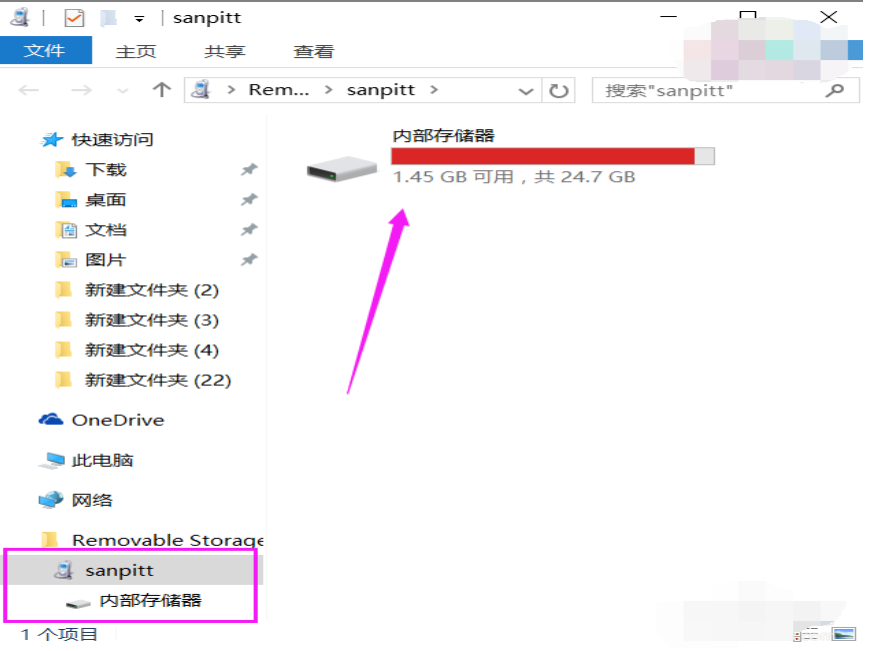
10,对于文件资源管理器的强大,和具体使用功能不再细说了,看图说明一切,电脑上能用的功能都可以使用。